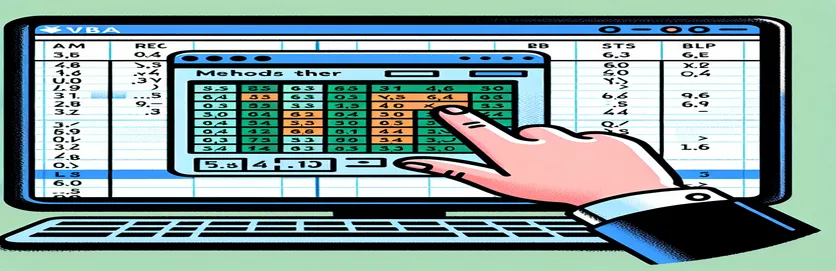Zefektivnění Excel VBA kódu: Ditching .Select pro efektivitu
Používání metody .Select v Excel VBA je obecně považováno za špatnou praxi kvůli jejímu dopadu na znovupoužitelnost a efektivitu kódu. Mnoho vývojářů si je vědomo nevýhod, ale často se potýká s hledáním alternativních přístupů.
V tomto článku prozkoumáme, jak se vyhnout použití .Select a zaměříme se na využití proměnných k odkazování na objekty, jako je ActiveCell. Pochopením a aplikací těchto technik můžete udělat svůj Excel VBA kód čistším a robustnějším.
| Příkaz | Popis |
|---|---|
| Dim | Deklaruje proměnné ve VBA a určuje jejich typ. |
| Set | Přiřadí odkaz na objekt k proměnné. |
| ThisWorkbook | Odkazuje na sešit, kde je spuštěn kód VBA. |
| Sheets | Přistupuje k listu v sešitu. |
| Range | Určuje rozsah buněk v listu. |
| For Each...Next | Prochází každou položku v kolekci nebo poli. |
| Value | Získá nebo nastaví hodnotu buňky nebo rozsahu buněk. |
Zvýšení efektivity Excel VBA tím, že se vyhnete .Select
První skript ukazuje, jak se vyhnout použití .Select pomocí proměnných k odkazování na konkrétní objekty v aplikaci Excel VBA. V tomto příkladu začneme deklarováním proměnných pomocí Dim příkaz k definování listu (ws), rozsah (rng) a jednotlivé buňky v tomto rozsahu (cell). Nastavením těchto proměnných pomocí Set můžeme přímo manipulovat se zadaným rozsahem bez jeho výběru. Skript prochází každou buňku v rozsahu pomocí For Each...Next smyčka, zdvojnásobení hodnoty každé buňky. Tento přístup zvyšuje opětovnou použitelnost a efektivitu kódu, protože eliminuje zbytečné výběry a zaměřuje se na přímou manipulaci s buňkami.
Druhý skript předvádí podobný koncept, ale zaměřuje se na kopírování hodnot z jednoho rozsahu do druhého bez použití .Select metoda. Opět používáme Dim příkaz k deklaraci proměnných pro cílový list (targetSheet), zdrojový rozsah (sourceRange) a cílový rozsah (targetRange). Po nastavení těchto proměnných pomocí Set skript zkopíruje hodnoty sourceRange na targetRange přímo přiřazením vlastnosti value cílového rozsahu k vlastnosti zdrojového rozsahu. Tato metoda zajišťuje, že kód zůstane čistý a efektivní, čímž se vyhnete nástrahám spojeným s používáním .Select a zlepšení celkového výkonu skriptu VBA.
Optimalizace Excel VBA: Alternativy k použití .Select
Programování VBA v Excelu
Sub AvoidSelectWithVariables()Dim ws As WorksheetDim rng As RangeDim cell As Range' Set worksheet and range variablesSet ws = ThisWorkbook.Sheets("Sheet1")Set rng = ws.Range("A1:A10")' Loop through each cell in the rangeFor Each cell In rng' Perform actions on each cell directlycell.Value = cell.Value * 2Next cellEnd Sub
Refaktoring Excel VBA kódu k odstranění .Select
Vylepšení kódu Excel VBA
Sub RefactorWithoutSelect()Dim targetSheet As WorksheetDim sourceRange As RangeDim targetRange As Range' Define the worksheet and rangesSet targetSheet = ThisWorkbook.Sheets("Sheet2")Set sourceRange = targetSheet.Range("B1:B10")Set targetRange = targetSheet.Range("C1:C10")' Copy values from source to target range without selectingtargetRange.Value = sourceRange.ValueEnd Sub
Zvládnutí Excel VBA: Pokročilé techniky, kterým je třeba se vyhnout .Select
Kromě použití proměnných k obejití .Select další účinná technika zahrnuje využití With prohlášení. The With umožňuje provádět více operací s jedním objektem bez opakovaného odkazování na tento objekt. To nejen zjednodušuje váš kód, ale také zlepšuje jeho čitelnost a výkon. Například místo výběru rozsahu a následného provádění více akcí na něm můžete tyto akce zabalit do a With blok, čímž se vyhnete nutnosti použití .Select.
Další pokročilá metoda, které je třeba se vyhnout .Select používá Application objekt pro přímou manipulaci s vlastnostmi a metodami aplikace Excel. The Application objekt poskytuje způsob, jak ovládat Excel jako celek, což vám umožňuje pracovat s různými prvky prostředí Excelu, aniž byste je museli vybírat. Můžete například změnit aktivní list nebo přistupovat k aktivní buňce přímo prostřednictvím Application objekt, čímž váš kód zefektivníte a zefektivníte. Tyto techniky v kombinaci s používáním proměnných a smyček mohou výrazně zlepšit vaše programovací dovednosti VBA a vést k lépe udržovatelnému a výkonnějšímu kódu.
Často kladené otázky o tom, jak se vyhnout .Select v Excel VBA
- Jaká je hlavní nevýhoda použití .Select ve VBA?
- Použitím .Select může způsobit, že váš kód bude méně efektivní a obtížnější na údržbu, protože často zahrnuje zbytečné kroky a může vést k chybám.
- Jak mohu odkazovat na buňku bez použití .Select?
- Použijte proměnnou k uložení rozsahu nebo buňky a přímo s nimi manipulujte, např. Set cell = Worksheets("Sheet1").Range("A1").
- Jaká je výhoda příkazu With ve VBA?
- The With umožňuje provádět více akcí na jednom objektu, což zlepšuje čitelnost kódu a efektivitu.
- Jak mohu procházet rozsahem buněk bez použití .Select?
- Použijte a For Each...Next smyčka pro iteraci každou buňkou v rozsahu, např. For Each cell In Range("A1:A10").
- Mohu manipulovat s aktivní buňkou bez použití .Select?
- Ano, můžete přímo odkazovat na aktivní buňku pomocí Application.ActiveCell a provádět na něm akce.
- Co je objekt Application ve VBA?
- The Application objekt představuje celou aplikaci Excel a umožňuje vám ovládat prostředí a nastavení aplikace Excel.
- Jak mohu zkopírovat hodnoty z jednoho rozsahu do druhého bez použití .Select?
- Přímo přiřaďte hodnotu zdrojového rozsahu cílovému rozsahu, např. targetRange.Value = sourceRange.Value.
- Proč je vyhýbání se .Select považováno za osvědčený postup ve VBA?
- Vyhýbání se .Select výsledkem je čistší, rychlejší a spolehlivější kód, který usnadňuje ladění a údržbu.
- Jaká je běžná alternativa k .Select pro přístup k rozsahům?
- Použijte proměnné k ukládání odkazů na rozsahy a přímo s nimi manipulujte, aniž byste je museli používat .Select.
Optimalizace Excel VBA kódu tím, že se vyhnete .Select
První skript ukazuje, jak se vyhnout použití .Select pomocí proměnných k odkazování na konkrétní objekty v aplikaci Excel VBA. V tomto příkladu začneme deklarováním proměnných pomocí Dim příkaz k definování listu (ws), rozsah (rng) a jednotlivé buňky v tomto rozsahu (cell). Nastavením těchto proměnných pomocí Set můžeme přímo manipulovat se zadaným rozsahem bez jeho výběru. Skript prochází každou buňku v rozsahu pomocí For Each...Next smyčka, zdvojnásobení hodnoty každé buňky. Tento přístup zvyšuje opětovnou použitelnost a efektivitu kódu, protože eliminuje zbytečné výběry a zaměřuje se na přímou manipulaci s buňkami.
Druhý skript předvádí podobný koncept, ale zaměřuje se na kopírování hodnot z jednoho rozsahu do druhého bez použití .Select metoda. Opět používáme Dim příkaz k deklaraci proměnných pro cílový list (targetSheet), zdrojový rozsah (sourceRange) a cílový rozsah (targetRange). Po nastavení těchto proměnných pomocí Set skript zkopíruje hodnoty sourceRange na targetRange přímo přiřazením vlastnosti value cílového rozsahu k vlastnosti zdrojového rozsahu. Tato metoda zajišťuje, že kód zůstane čistý a efektivní, čímž se vyhnete nástrahám spojeným s používáním .Select a zlepšení celkového výkonu skriptu VBA.
Shrnutí: Zvýšení efektivity VBA
Eliminace používání .Select v Excelu VBA může výrazně zlepšit čitelnost, efektivitu a udržovatelnost vašeho kódu. Pomocí proměnných, With prohlášení a Application objektu, můžete provádět operace přímo s rozsahy a buňkami bez zbytečných kroků. Díky těmto technikám jsou vaše skripty robustnější a snadněji se ladí, což vede k efektivnějšímu kódování v Excel VBA.